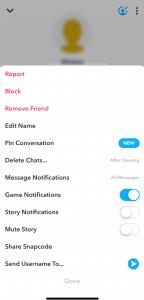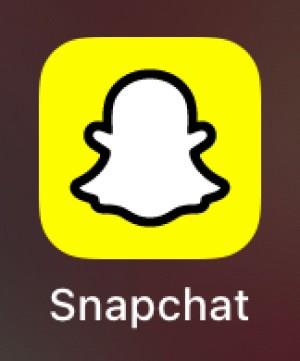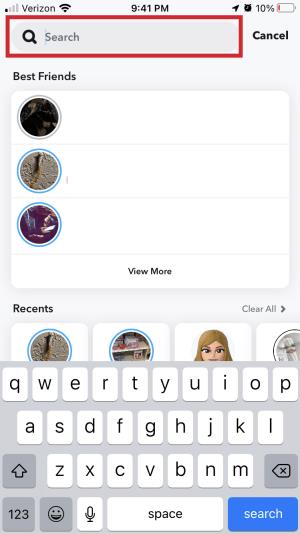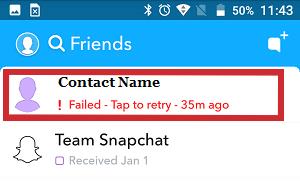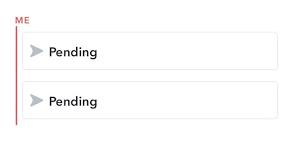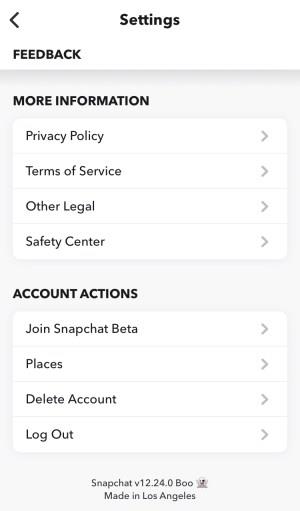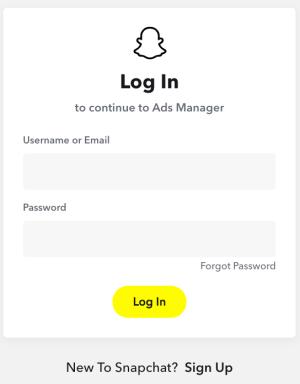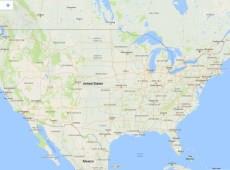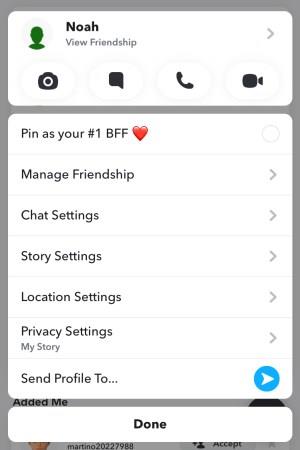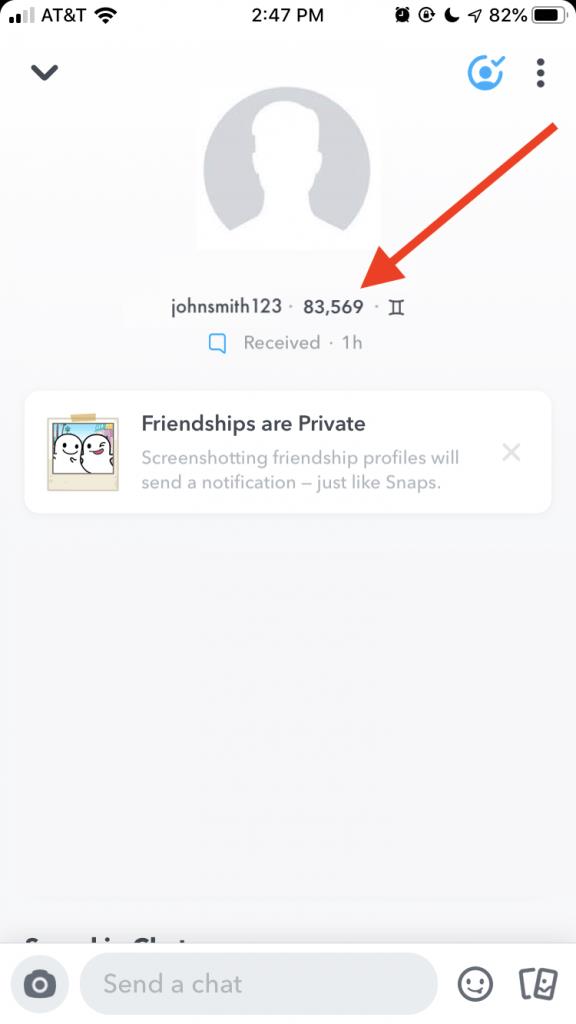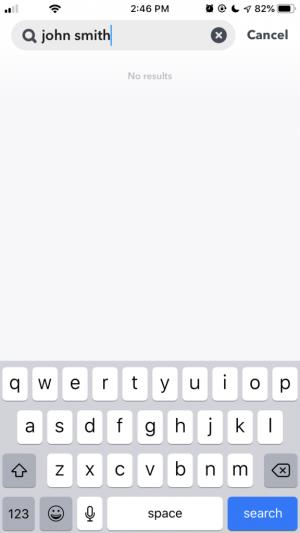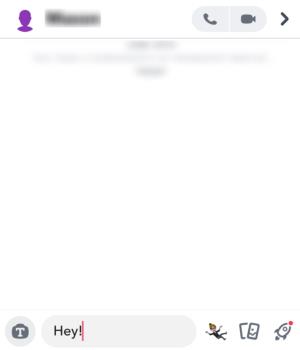Snapchat er en populær social platform, der giver brugere mulighed for at poste videoklip offentligt og sende beskeder til andre brugere direkte. Hvis nogen ikke svarer på dine snaps eller beskeder, er du muligvis blevet blokeret.

Sociale medier er et omskifteligt sted. Folk kan handle ude af karakter og på trods uden egentlig at overveje konsekvenserne. Hvis du tror, at du muligvis er blevet blokeret af en ven på Snapchat, skal du fortsætte med at læse for at lære, hvordan du selv tjekker.

Find ud af, om du er blevet blokeret
Sociale netværk er ikke altid de bedste til at fortælle dig, hvis du er blevet blokeret. Dette er sandsynligvis af mange årsager, såsom brugernes privatliv og sikkerhed. Det kan være lidt forvirrende at finde ud af, om du er blevet blokeret eller ej.
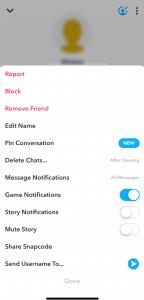
En slettet konto fungerer på samme måde som en, der blokerer dig. Der er dog måder at afgøre, om en konto er lukket eller stadig aktiv, men ikke længere synlig for dig.
Tjek din Snapchat-kontaktliste
Den nemmeste måde at se, om nogen har blokeret dig på Snapchat, er at tjekke din kontaktliste. Hvis de var der det ene minut og væk det næste, er du muligvis blevet blokeret. Det er også muligt, at du bare er blevet fjernet som kontakt, så dette er bedst brugt som en foreløbig kontrol. Følg disse trin:
- Åbn din Snapchat-app.
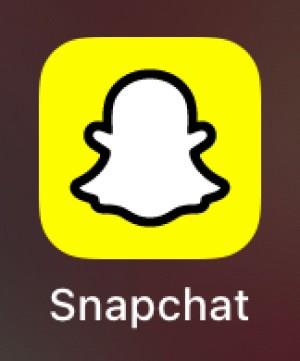
- Tryk på søgelinjen øverst på skærmen.
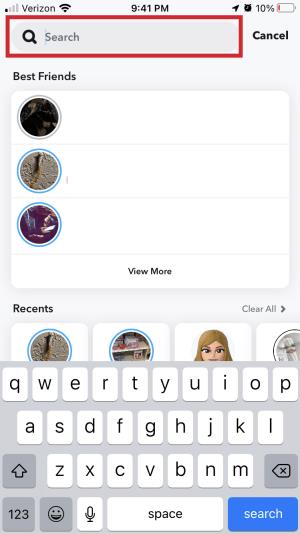
- Søg efter den ven, som du tror kan have blokeret dig.
Hvis du kan se og tilføje dem igen, kan de have fjernet dig, men ikke blokeret dig. Hvis de er en ven, så spørg dem om det ved hjælp af en anden form for kommutering. Hvis ikke, kan du enten reducere dine tab eller prøve at tilføje dem igen og se, hvad der sker.
Send dem en besked
Hvis du har chattet med personen før, kan denne proces være lidt nemmere. Hvis du stadig har chats på din liste, kan du prøve at sende beskeder til dem igen.
- Hvis du ser noget som Kunne ikke sende din besked – Tryk for at prøve igen , det kan betyde, at du er blevet blokeret.
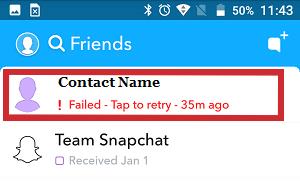
- Hvis du ser Afventer og et gråt ikon i stedet for blåt eller pink, er du blevet slettet fra deres kontaktliste, men ikke blokeret
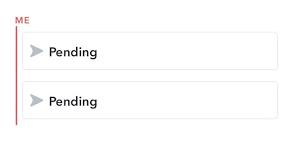
Brug en anden Snapchat-konto
En anden nem måde at kontrollere, om nogen har blokeret dig på Snapchat (eller andre sociale medier for den sags skyld), er at bruge en anden konto og se, om du stadig kan se dem. Spørg en fælles ven, om de kan se den pågældende. Hvis de kan se personen, men du ikke kan, er chancerne for, at de faktisk har blokeret dig. Hvis de heller ikke kan se dem, er der sandsynligvis mere i historien.
Hvis du ikke har nogen fælles venner, kan du prøve at bruge en anden Snapchat-konto af din egen. Hvis du finder dem på den konto, men ikke på din hovedkonto, så har de højst sandsynligt blokeret din hovedkonto. Skift konto ved at følge disse trin:
- Log ud af din primære Snapchat-konto
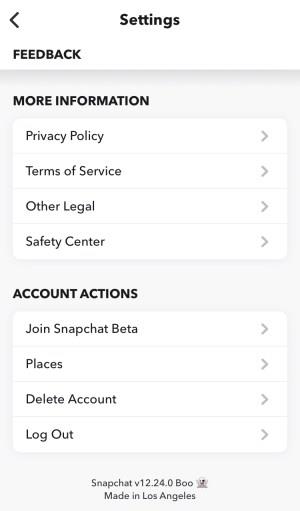
- Log ind på din alternative Snapchat-konto.
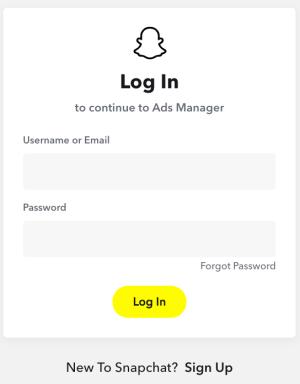
- Søg efter den person, du tror kan have blokeret dig, og tilføj vedkommende som en ven, hvis den bliver fundet.
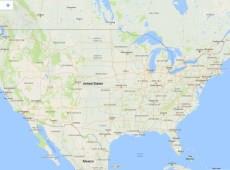
Denne teknik kunne mislykkes, hvis den pågældende person allerede kendte til din anden Snapchat-konto. For at komme uden om dette kan du oprette en ny konto, som du bare skal bruge til at se, om de faktisk har blokeret dig. Men hvis nogen har blokeret dig, er det muligvis ikke den bedste måde at håndtere situationen på at oprette en anden konto for at prøve at sende en besked til dem alligevel.
Tjek, om nogen følger dig på Snapchat
At finde ud af, om nogen har fulgt dig på Snapchat, er meget mere definitiv og nem at bruge end at prøve at se, om nogen har blokeret dig eller ej. At blive fulgt er en positiv ting, så alle sociale netværk ønsker at opmuntre til den positive feedback-løkke. Derfor er det altid nemmere at finde ud af positive ting (som hvem der har fulgt dig) end negative (hvem der har blokeret dig).
For at finde ud af, om en person følger dig på Snapchat:
- Søg efter deres navn i appen.

- Vælg og hold deres brugernavn, indtil en menu vises. Fra pop op-menuen skal du trykke på deres profilbillede.
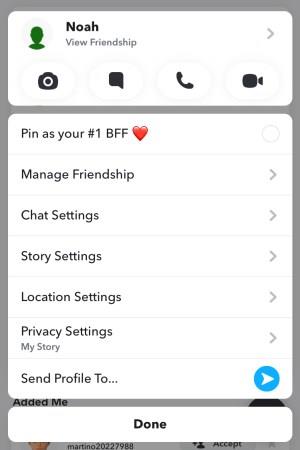
- Dette bringer dig til deres profilside, som vist nedenfor. Hvis denne bruger følger dig tilbage, vil du se deres Snapscore som angivet af den røde pil. Ellers vil du kun kunne se deres brugernavn.
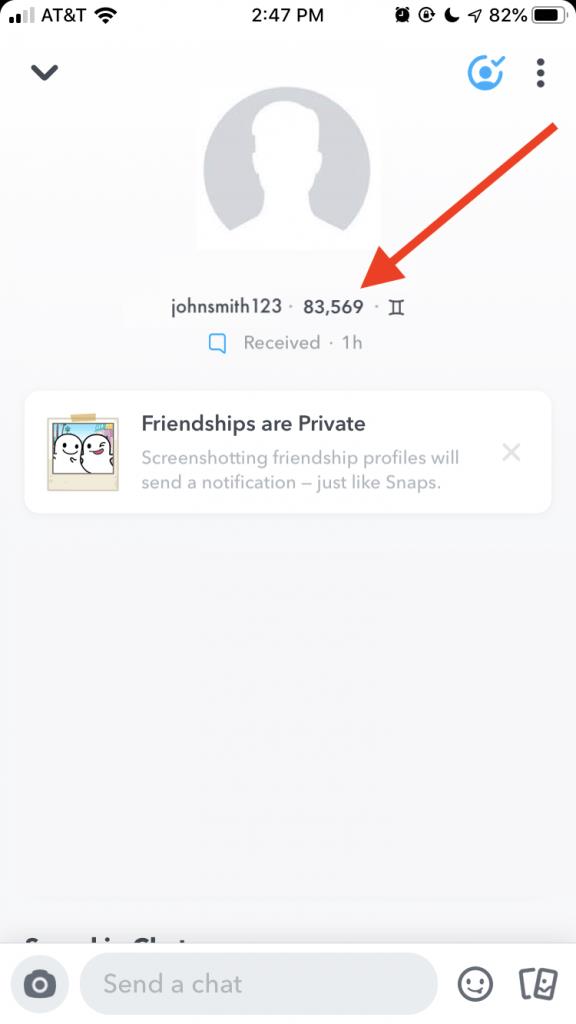
Det er ikke nødvendigvis en dårlig ting, hvis nogen ikke følger dig tilbage; det kan bare betyde, at de ikke er nået til det endnu. De bruger muligvis ikke netværket så meget som dig, eller de kan have haft travlt.
Ofte stillede spørgsmål
Fortæller Snapchat dig, om du er blevet blokeret?
Nej. Du vil ikke modtage en advarsel, hvis du er blevet blokeret, så du bliver nødt til at gennemgå de ovennævnte forslag for at komme til en konklusion. Hvis du ikke ser nogen information om den profil, du er interesseret i efter en konflikt, er du sandsynligvis blevet blokeret.
Kan jeg blokere nogen på Snapchat, som allerede har blokeret mig?
Nej. Du vil ikke kunne se deres profil, så du vil ikke have muligheden u0022Blocku0022 fra deres profil. Hvis du ikke ønsker, at den anden person skal have mulighed for at fjerne blokeringen af dig, bliver du nødt til at tjekke deres profil med jævne mellemrum og gøre det, hvis den vises igen. Heldigvis advarer Snapchat dig, hvis en anden bruger tilføjer dig tilbage. Hvis personen, der har blokeret dig, ændrer mening, vil du se meddelelsen, så kan du selv blokere dem.
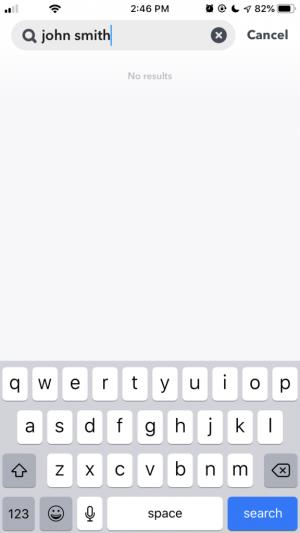
Kan jeg rapportere en person, der har blokeret mig?
Du kan besøge Snapchat Support -webstedet og indgive en rapport mod en anden bruger. Du skal bruge nogle oplysninger, så det er en god idé at få skærmbilleder (selvom de vil få en advarsel), hvis du vil indgive en rapport.
Jeg talte med nogen, og nu er deres profil forsvundet. Hvad er der sket?
Hvis du har mødt nogen på Snapchat, og du havde gode samtaler med dem, så er de forsvundet fra ingenting, og det er sandsynligt, at Snapchat har fjernet profilen. Uanset om det er for at overtræde servicevilkårene, eller fordi det faktisk var en spamkonto, vil Snapchat trække mistænkelige konti. Dette betyder ikke, at personen blokerede dig (især hvis de samtaler, du havde, var behagelige), selvom appen muligvis opfører sig, som om du er blevet blokeret.
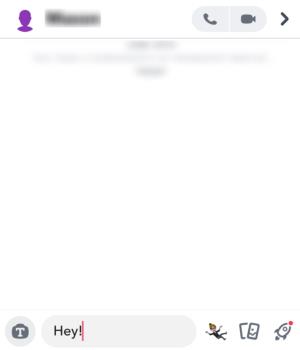
Afslutter
Selvom det kan være frustrerende at blive blokeret, er det ikke verdens undergang. Prøv at oprette forbindelse til personen uden for sociale medier, hvis du har nogle rigtige spørgsmål om status for dit venskab. Hvis de ikke besvarer din tekst, hjælper denne artikel dig med at svare på, om de har blokeret dig eller ej.
Har du nogle tips, tricks eller spørgsmål i forbindelse med at finde ud af, om du er blevet blokeret på Snapchat eller ej? Fortæl os det i kommentarerne nedenfor.